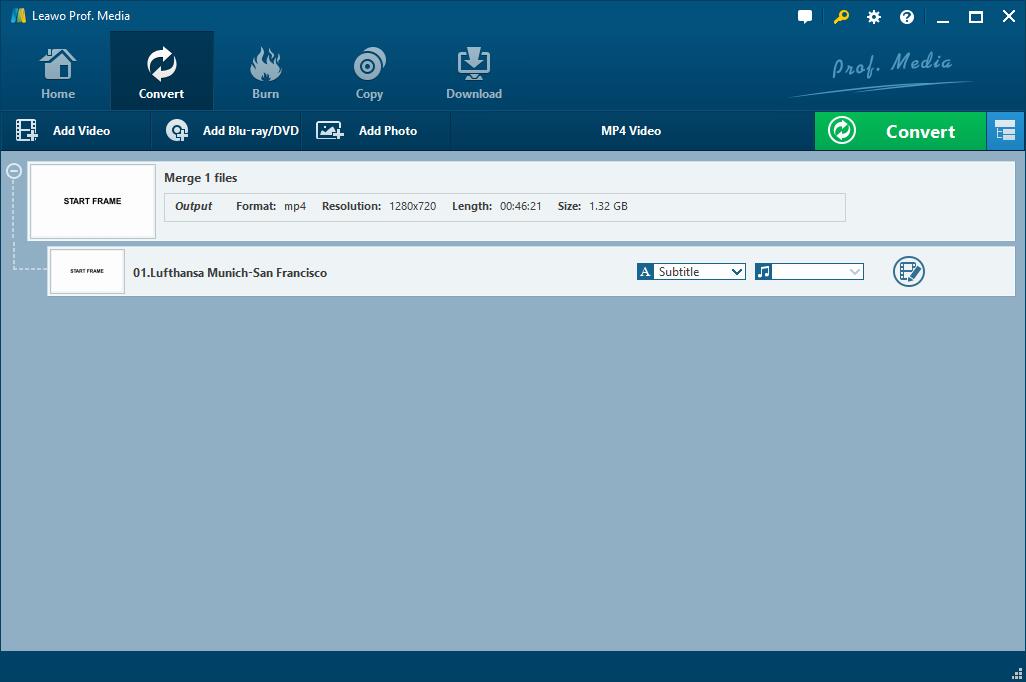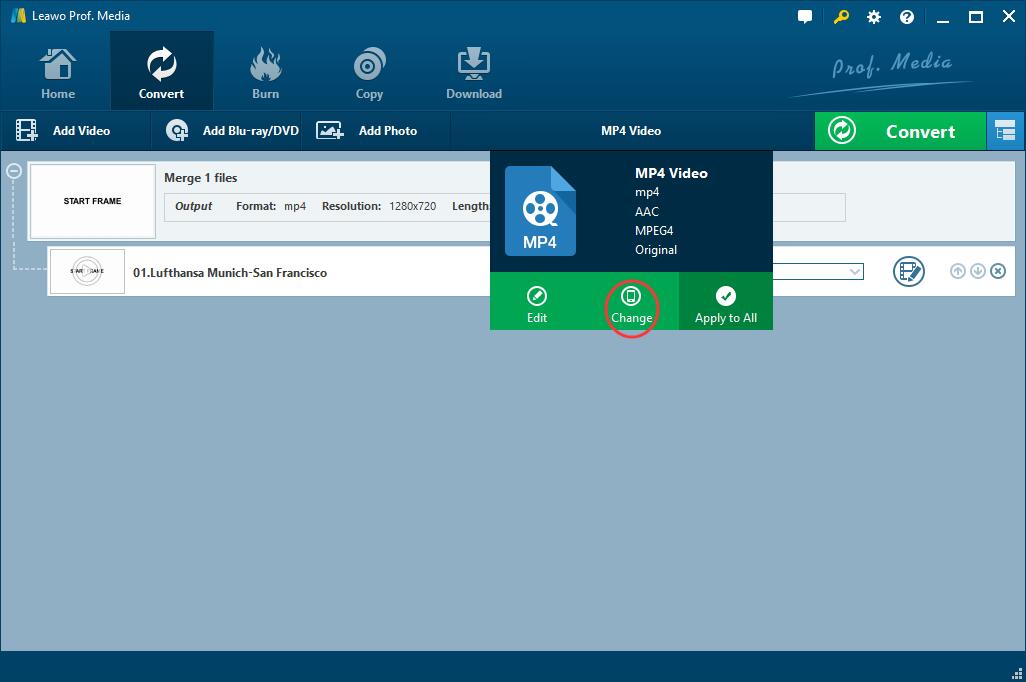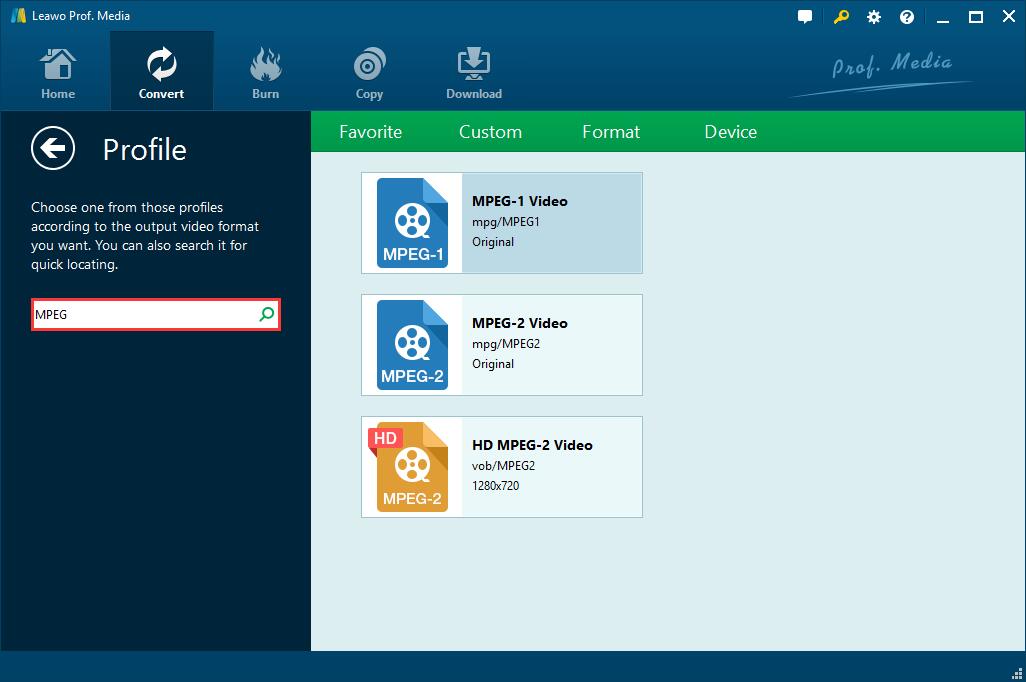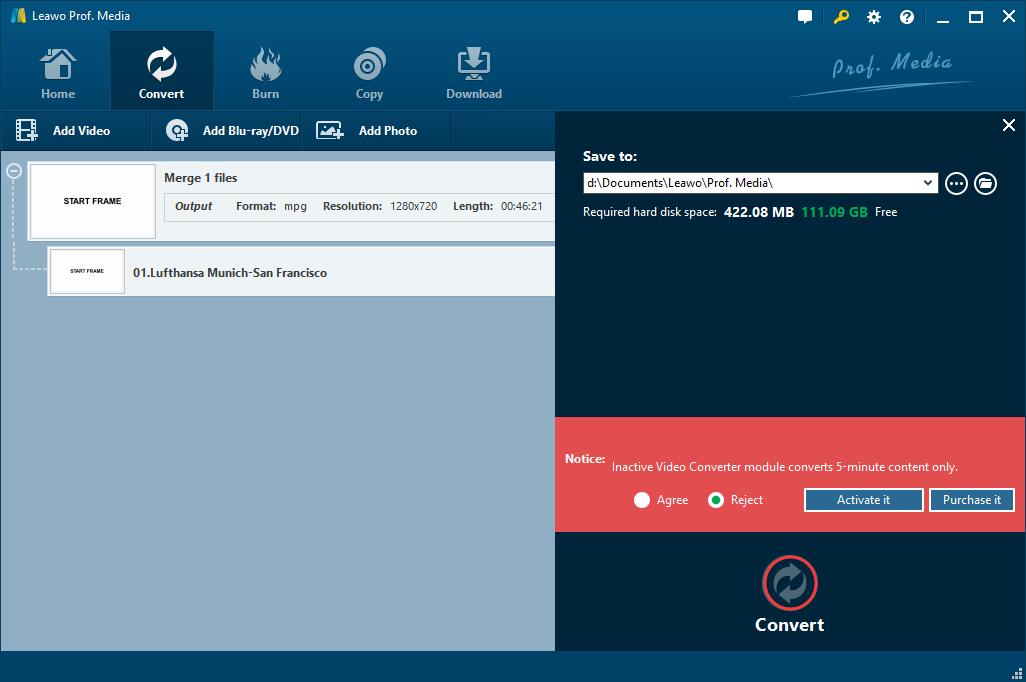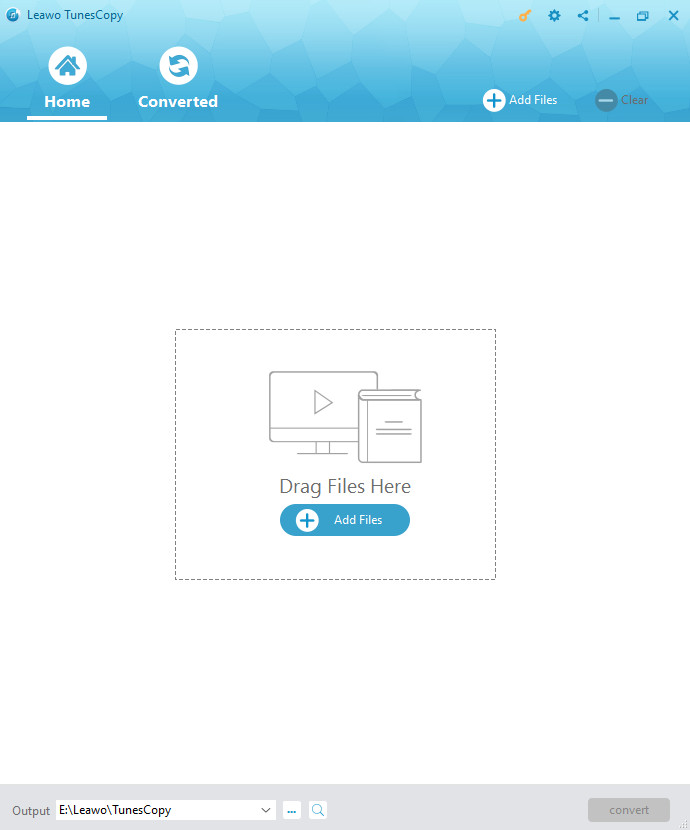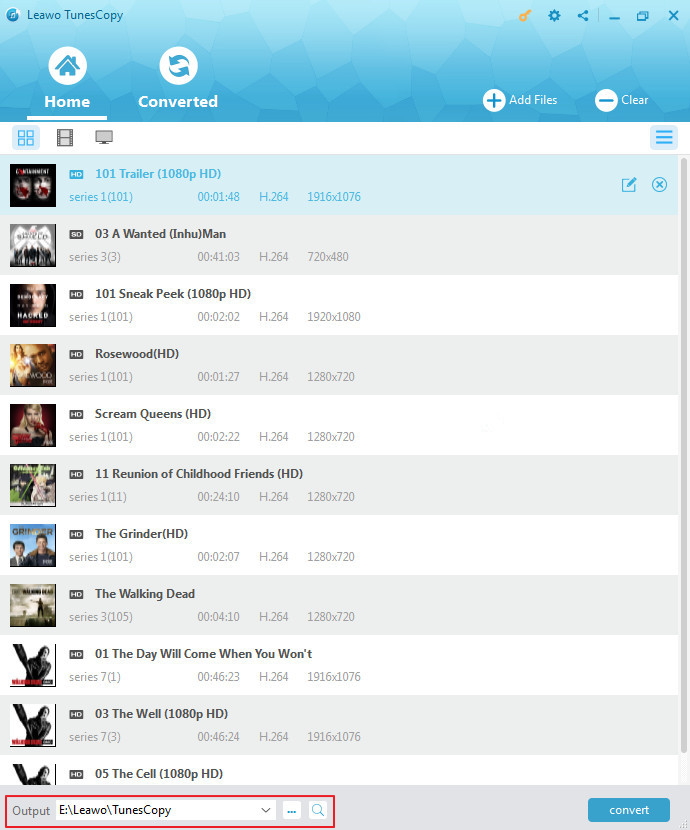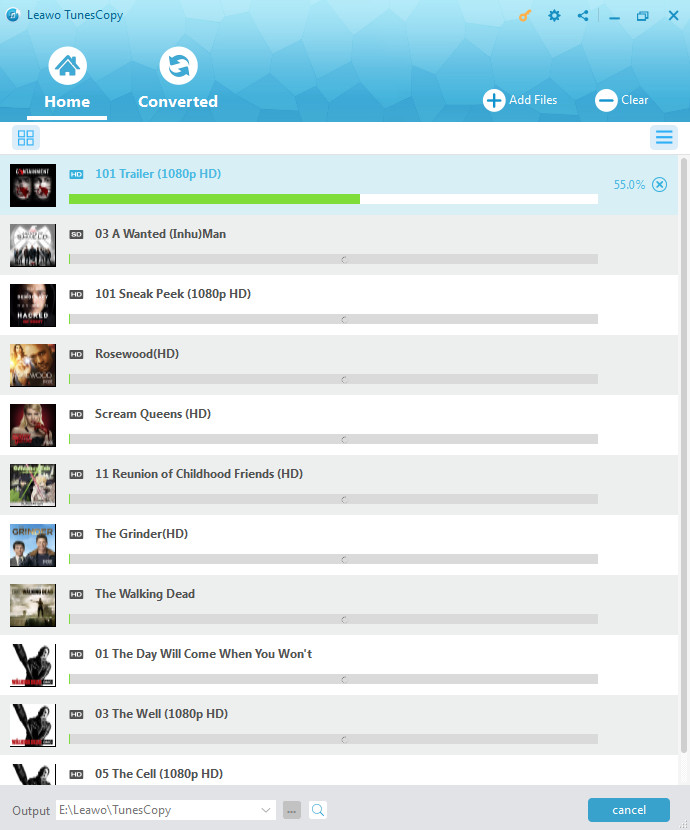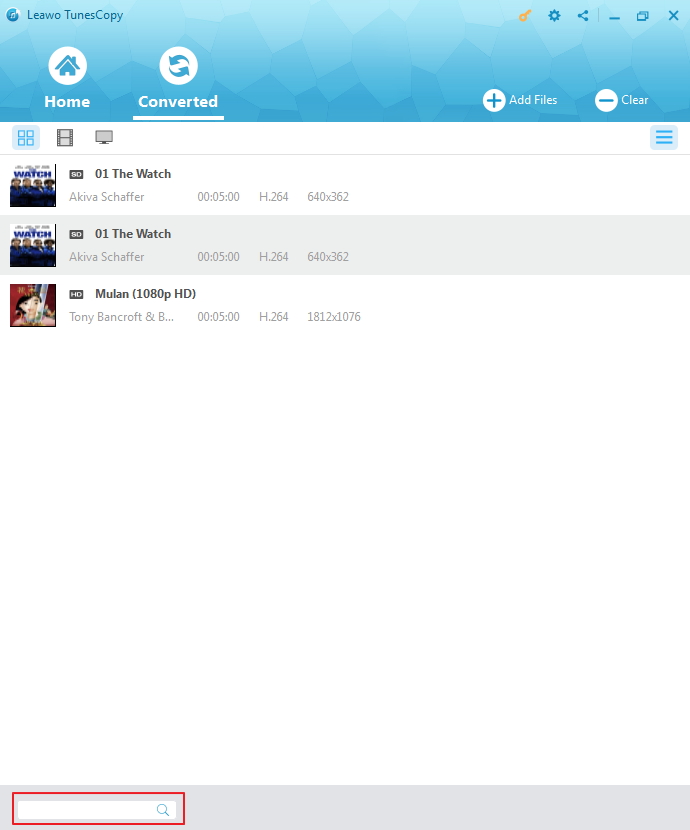J'ai un camarade d'école indien qui est un super fan d'Apple. Tous ses appareils électroniques sont d'Apple. Récemment, il a rencontré un problème qui le dérangeait et n'avait aucune idée de le résoudre.
Ses parents ne savent pas utiliser l'ordinateur, encore moins la technologie cloud. En conséquence, il ne peut pas utiliser iCloud pour envoyer ses vidéos sur sa vie scolaire à ses parents. Malheureusement, notre école a un réseau épouvantable, ce qui signifie qu'il ne peut pas non plus utiliser le WIFI pour les envoyer. Par conséquent, il doit utiliser le disque compact pour enregistrer ses vidéos afin de pouvoir les envoyer dans sa patrie.
Puis, voici encore le problème, toutes ses vidéos sont au format M4V qui n'est pas supporté par le lecteur de DVD. La vérité est que le lecteur de DVD ne supporte que les DVD, CD, MPEG2 et Divx AVI. Le format le plus couramment utilisé par les lecteurs de DVD est MPEG2, un type de MPEG. Il décide donc de trouver un convertisseur de M4V à MPEG sur MAC pour convertir toutes les vidéos M4V en MPEG.
Je suis sûr qu'il n'est pas le seul à avoir eu ce problème, mais avant cela, je pense que nous devrions d'abord savoir ce que sont M4V et MPEG.
Partie 1 : Brève introduction de M4V et MPEG
MPEG est l'une des nombreuses extensions de fichier pour la compression audio et vidéo MPEG-1 ou MPEG-2. Ce format est largement utilisé sur les lecteurs de DVD sur Mac, Windows et autres appareils portables et il est conçu pour compresser l'audio et la vidéo dans des formats qui peuvent être téléchargés, ce qui fait que les films deviennent beaucoup plus petits avec une qualité supérieure.
À la différence du MPEG, M4V est un format vidéo spécial développé par Apple qui est similaire au format MP4. La distinction entre MP4 et M4V est que M4V peut être éventuellement protégé par une protection contre la copie DRM. Ici, nous pourrions considérer que M4V a deux modes de type, l'un est protégé par la protection contre la copie DRM et l'autre n'a pas de protection contre la copie DRM. Mais quel que soit le type de vidéo M4V, il ne peut pas être lu sur le lecteur de DVD. Existe-t-il une méthode permettant de lire M4V sur le lecteur de DVD ou de convertir M4V en certains formats supportés par le lecteur de DVD comme MPEG ? Dans la partie suivante, je vais vous montrer deux méthodes pour convertir M4V en MPEG.
Partie 2 : Convertir M4V en MPEG avec le Convertisseur de Vidéo de Leawo
Il n'est pas difficile de savoir d'en haut que nous ne pouvons pas enregistrer de vidéos M4V sur un disque compact. Le moyen le plus efficace de lire des vidéos M4V sur un lecteur de DVD est de convertir M4V en MPEG qui est supporté par le lecteur de DVD. Heureusement, nous pouvons facilement trouver un convertisseur de M4V à MPEG sur Internet. Dans cette partie, je souhaite présenter un puissant convertisseur de vidéo à vous - Convertisseur de Vidéo de Leawo.
Le Convertisseur de Vidéo de Leawo est un convertisseur de vidéo professionnel qui compte de nombreux utilisateurs à travers le monde. Il offre plus de 180 formats vidéo et audio différents tels que M4V, MKV, MPEG, 3GP et MP4. Il n'y a pas lieu de douter de sa capacité de conversion vidéo. Il sera le meilleur choix pour vous de convertir M4V en MPEG. Vous pouvez télécharger et installer d'abord le convertisseur de M4V à MPEG, puis suivre le guide détaillé étape par étape.
Étape 1 : Importer les fichiers vidéo M4V d'origine
Ouvrez le Convertisseur de Vidéo de Leawo et entrez dans l'interface principale. Cliquez sur le bouton « Ajouter une vidéo » pour importer des fichiers vidéo M4V d'origine.
Étape 2 : Définir MPEG comme format de sortie
Près du bouton « Ajouter une photo », vous pouvez appeler le menu déroulant. Cliquez sur le bouton « Modifier », vous entrerez dans un sous-menu comprenant de nombreuses vidéos et formats audio. Trouvez « MPEG » et sélectionnez-le comme format de sortie.
Si vous pensez qu'il est difficile d'utiliser le catalogue de formats pour trouver le format cible, vous pouvez entrer MPEG dans la zone de recherche qui vous aidera également à obtenir le format souhaité.
Étape 3 : Convertir M4V en MPEG
Après avoir défini le format de sortie, revenez à l'interface principale et cliquez sur « Convertir » pour définir le fichier de sortie. Ensuite, il vous suffit de cliquer à nouveau sur « Convertir » et vous pourrez bientôt obtenir votre vidéo MPEG convertie.
Partie 3 : Extension : Convertir iTunes DRM M4V en MPEG avec Prof. DRM de Leawo
Si vous préférez utiliser votre liste de lecture iTunes pour la conversion au lieu d'exporter vos vidéos M4V de votre iPhone ou tout autre appareil, Prof. DRM de Leawo peut être le logiciel que vous souhaitez.
Le Prof. DRM de Leawo est un produit de Leawo. Bien qu'il ne soit pas aussi polyvalent que Convertisseur de Vidéo de Leawo, il s'agit d'un programme professionnel de suppression de DRM iTunes pour supprimer les DRM des vidéos, des films et des émissions de télévision iTunes. En outre, il est également un convertisseur multimédia iTunes DRM tout-en-un qui peut convertir M4V en MP4 sans DRM. Ce que nous devons faire est d'utiliser TunesCopy de Leawo pour convertir M4V en MPEG4 (MP4). Mais Prof. DRM de Leawo a un défaut : il peut simplement convertir M4V en MPEG4, ce qui signifie qu'après avoir obtenu les vidéos MPEG4 converties, nous devrions utiliser le Convertisseur de Vidéo de Leawo pour terminer la dernière étape, convertir MPEG4 en MPEG.
Maintenant, je vais vous montrer comment utiliser Prof. DRM de Leawo pour convertir M4V en MPEG4 dans cette partie. Vous devez d'abord télécharger et installer Prof. DRM de Leawo.
Étape 1 : Ajouter des vidéos iTunes
Ouvrez Prof. DRM de Leawo et entrez dans l'interface principale. Cliquez sur le bouton « Ajouter des fichiers », puis vous entrerez dans un sous-menu dans lequel vous pourrez sélectionner la vidéo que vous souhaitez convertir. Choisissez au moins une vidéo et cliquez sur « Ajouter » pour importer votre vidéo M4V.
Étape 2 : Définir le répertoire de sortie
Dans le coin inférieur gauche, vous pouvez trouver une boîte de répertoire de sortie, cliquez sur le bouton « … » vous pouvez changer votre répertoire de sortie.
Étape 3 : Commencer à convertir M4V en MP4
Ensuite, vous pouvez supprimer DRM du fichier iTunes M4V et convertir M4V en MPEG4 en cliquant sur le bouton « Convertir ».
Étape 4 : Trouver votre vidéo MPEG4 convertie
Une fois la conversion terminée, vous pouvez trouver votre vidéo de sortie en cliquant sur la section « Converti ». Cliquez sur l'option « Ouvrir le fichier » pour ouvrir le fichier cible et vous pourrez ensuite obtenir votre vidéo MP4 convertie.
Après avoir obtenu des vidéos MP4, vous pouvez suivre les étapes de la partie 2 avec le Convertisseur de Vidéo de Leawo pour convertir MP4 en MPEG en quelques minutes ou secondes.
Dans l'ensemble, le Convertisseur de Vidéo de Leawo et Prof. DRM de Leawo valent la peine d'essayer de convertir M4V en MPEG. Si vous êtes un utilisateur d'Apple, je pense que Prof. DRM de Leawo est bien meilleur car il peut directement utiliser votre compte Apple pour exporter les vidéos de votre liste de lecture. Mais si vous préférez utiliser un seul programme pour faire ce travail, le Convertisseur de Vidéo de Leawo peut vous aider beaucoup.